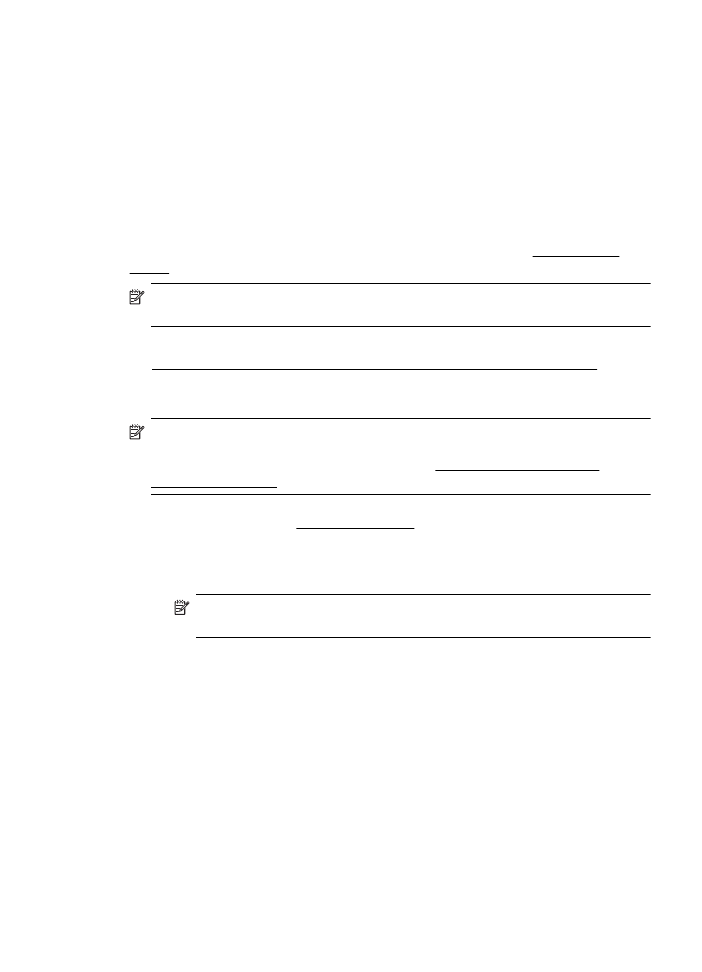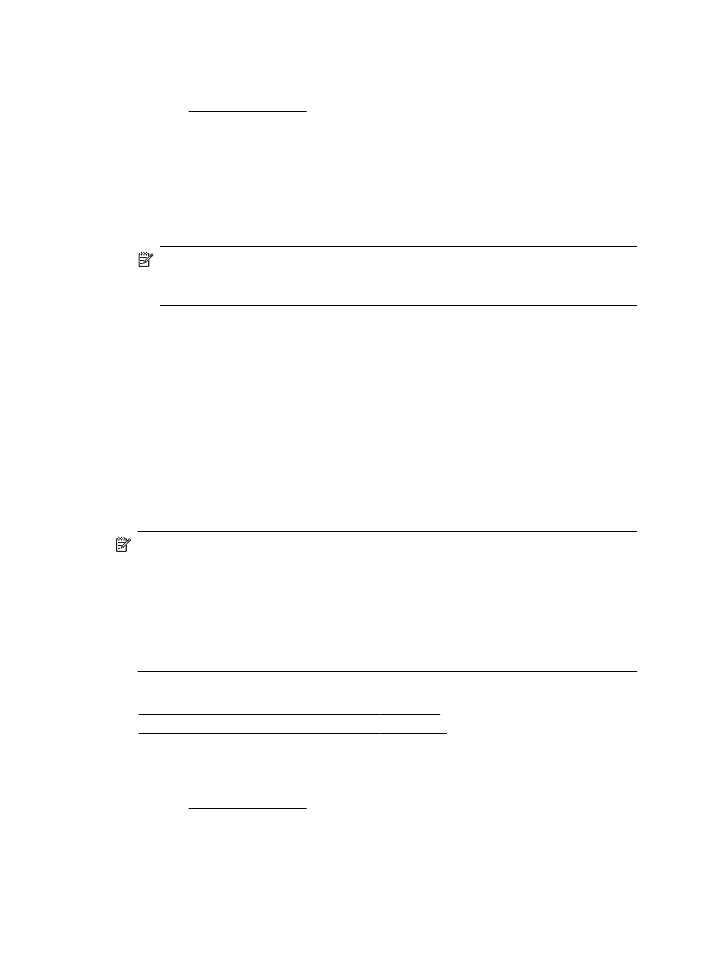Εκτύπωση σε ειδικό χαρτί ή χαρτί προσαρμοσμένου μεγέθους (Mac OS X)
Εκτύπωση σε ειδικό χαρτί και χαρτί προσαρμοσμένου
μεγέθους
Εάν η εφαρμογή σας υποστηρίζει χαρτί προσαρμοσμένου μεγέθους, ρυθμίστε το
μέγεθος στην εφαρμογή πριν εκτυπώσετε το έγγραφο. Εάν όχι, ρυθμίστε το μέγεθος
στο πρόγραμμα οδήγησης του εκτυπωτή. Ίσως χρειαστεί να διαμορφώσετε ξανά τα
υπάρχοντα έγγραφα προκειμένου να εκτυπωθούν σωστά σε χαρτί προσαρμοσμένου
μεγέθους.
Χρησιμοποιείτε μόνο χαρτί προσαρμοσμένου μεγέθους που υποστηρίζεται από τον
εκτυπωτή. Για περισσότερες πληροφορίες, ανατρέξτε στην ενότητα Προδιαγραφές
μέσων.
Σημείωση Σε Mac OS X, η δυνατότητα ορισμού προσαρμοσμένων μεγεθών
μέσων διατίθεται μόνο μέσω του λογισμικού εκτύπωσης HP.
Ακολουθήστε τις οδηγίες για το λειτουργικό σας σύστημα.
•
Εκτύπωση σε ειδικό χαρτί ή χαρτί προσαρμοσμένου μεγέθους (Mac OS X)
Εκτύπωση σε ειδικό χαρτί ή χαρτί προσαρμοσμένου μεγέθους (Mac OS X)
Σημείωση Για να εκτυπώσετε σε χαρτί προσαρμοσμένου μεγέθους, πρέπει να
ρυθμίσετε το προσαρμοσμένο μέγεθος στο λογισμικό HP που συνοδεύει τον
εκτυπωτή. Για οδηγίες, ανατρέξτε στην ενότητα Ρύθμιση προσαρμοσμένων
μεγεθών (Mac OS X).
1. Τοποθετήστε το κατάλληλο χαρτί στο δίσκο. Για περισσότερες πληροφορίες,
ανατρέξτε στην ενότητα Τοποθέτηση μέσων.
2. Επιλέξτε μέγεθος χαρτιού:
α. Στο μενού File στην εφαρμογή λογισμικού, κάντε κλικ στην επιλογή Page
Setup.
Σημείωση Εάν δεν βλέπετε το στοιχείο μενού Page Setup, προχωρήστε
στο βήμα 3.
β. Βεβαιωθείτε ότι εκτυπωτής που θέλετε να χρησιμοποιήσετε είναι επιλεγμένος
στο αναδυόμενο μενού Format For.
γ. Επιλέξτε το μέγεθος χαρτιού από το αναδυόμενο μενού Paper Size και, στη
συνέχεια, κάντε κλικ στο κουμπί OK.
3. Από το μενού File στην εφαρμογή λογισμικού, κάντε κλικ στο κουμπί Print.
4. Βεβαιωθείτε ότι ο εκτυπωτής που θέλετε να χρησιμοποιήσετε είναι επιλεγμένος.
5. Επιλέξτε το κατάλληλο μέγεθος χαρτιού από το αναδυόμενο μενού Paper Size (εάν
διατίθεται).
6. Κάντε κλικ στην επιλογή Paper Handling από το αναδυόμενο μενού.
7. Στην περιοχή Destination Paper Size, κάντε κλικ στην καρτέλα Scale to fit paper
size και, στη συνέχεια, επιλέξτε το προσαρμοσμένο μέγεθος.
8. Επιλέξτε όποιες άλλες ρυθμίσεις εκτύπωσης θέλετε και κάντε κλικ στο κουμπί Print
για να ξεκινήσει η εκτύπωση.
Εκτύπωση σε ειδικό χαρτί και χαρτί προσαρμοσμένου μεγέθους
37
Ρύθμιση προσαρμοσμένων μεγεθών (Mac OS X)
1. Τοποθετήστε χαρτί στο δίσκο. Για περισσότερες πληροφορίες, ανατρέξτε στην
ενότητα Τοποθέτηση μέσων.
2. Από το μενού File στην εφαρμογή λογισμικού, κάντε κλικ στην επιλογή Page
Setup και βεβαιωθείτε ότι ο εκτυπωτής που θέλετε να χρησιμοποιήσετε είναι
επιλεγμένος στο αναδυόμενο μενού Format For.
- ή -
Από το μενού File στην εφαρμογή λογισμικού, κάντε κλικ στην επιλογή Print και
βεβαιωθείτε ότι είναι επιλεγμένος ο εκτυπωτής που θέλετε να χρησιμοποιήσετε.
3. Επιλέξτε Manage Custom Sizes στο αναδυόμενο μενού Paper Size.
Σημείωση Εάν δεν βλέπετε αυτές τις επιλογές στο παράθυρο διαλόγου Print
(Εκτύπωση), κάντε κλικ στο τρίγωνο εμφάνισης δίπλα στο αναδυόμενο μενού
Printer (Εκτύπωτής) ή επιλέξτε Show Details (Εμφάνιση λεπτομερειών).
4. Κάντε κλικ στο κουμπί + στην αριστερή πλευρά της οθόνης, έπειτα κάντε διπλό κλικ
στην ένδειξη Untitled και πληκτρολογήστε ένα όνομα για το νέο προσαρμοσμένο
μέγεθος.
5. Στα πλαίσια Width και Height, πληκτρολογήστε τις διαστάσεις και έπειτα ορίστε τα
περιθώρια, αν θέλετε να τα προσαρμόσετε.
6. Κάντε κλικ στο κουμπί OK.